
Denne software holder dine drivere kørende og holder dig dermed beskyttet mod almindelige computerfejl og hardwarefejl. Tjek alle dine chauffører nu i 3 nemme trin:
- Download DriverFix (verificeret downloadfil).
- Klik på Start scanning for at finde alle problematiske drivere.
- Klik på Opdater drivere for at få nye versioner og undgå systemfejl.
- DriverFix er blevet downloadet af 0 læsere denne måned.
Jeg har mange venner, der har en tendens til at betragte mig som den computer fyr, der kender det hele. Personligt tror jeg ikke på, at det er sandt, og jeg har sagt mange gange, at jeg er en teknologijournalist. Ikke desto mindre ophører det aldrig med at forbløffe, hvilke sjove spørgsmål jeg måske får fra mine venner og familie. Og hvis du er som mig, har du sandsynligvis hørt dette så mange gange indtil nu - er Windows 8, Windows 10 kun til berøringsskærm? Er Windows 8, Windows 10 kun til tablets?.
Et meget kort svar ville være sådan - nej,
Windows 8, Windows 10 er ikke kun til berøringsskærmenheder, tablets og andre maskiner, og det kunne muligvis ikke kun være for den kategori af gadgets. Men de mennesker, der stiller dette spørgsmål, er tilsyneladende midt i et opfattelsesproblem, og de har ikke brug for et simpelt svar, men de har brug for vejledning. Vi ved alle, at Windows 8 sandsynligvis har været den største revision af Windows-systemet siden Windows 95, og dette har efterladt mange brugere frustrerede.
Hvis du kun bruger det moderne brugergrænseflade med dit tastatur og din mus, er det ikke så sjovt som at bruge det kun med fingrene. Det samme gælder naturligvis mange apps, der findes i Windows Store. Men hvis du opererer fra en ikke-berøringsenhed (som jeg for det meste gør), så forhindrer ingen dig i at fungere i Desktop-tilstand. Personligt arbejder jeg og spiller kun i det moderne brugergrænseflade på berøringsenheder, da det er akavet at gøre det ellers. Og derudover er berøringsskærmenheder ikke helt billige, for at være ærlige. Og nogle vigtige personligheder, som Tim Cook, Apples administrerende direktør, er faktisk kritiske over for Windows 8s idé
Du kan konvergere en brødrister og et køleskab, men disse ting vil sandsynligvis ikke være glædeligt for brugeren. Du ønsker ikke at sætte disse ting sammen, fordi du ender med at gå på kompromis med begge dele.
Dette betyder, at vi ikke bør forvente nogen berøringsaktiverede bærbare computere fra Apple i den nærmeste fremtid. Men kunne dette være sandt? Måske bliver folk "syge" af berøringsoplevelsen: det har de måske allerede på smartphones og tablets de skifter aldrig til en fuld berøringsoplevelse (jeg ved, at jeg ikke ville), men måske vil den næste generation af brugere. Vi er vant til fysiske tastaturer, mus og alt det der, men hvad med de forbrugere, der finder en smartphone og en tablet til de normale ting? Windows 8 er netop til dem.
Men for dem fra nutiden, som ikke er fans af berøringsoplevelsen, eller indtil videre har de ikke råd eller de Brug ikke en berøringsenhed, her er et par tip til at prøve at gøre din ikke-berøringsoplevelse på niveau med berøringen en.
Tip / genvejstaster til brugere uden Windows 8, Windows 10

Windows 8 har, ligesom Windows 7 og alle versionerne før, en enorm samling genvejstaster. Vi vil kun hente dem til dig, der hjælper dig med at få mest muligt ud af Windows 8 og dens rørende smag. Efter et stykke tid, efter at du har mestret disse genvejstaster, har du faktisk en fornemmelse af, at din ikke-berøringsoplevelse er endnu hurtigere og mere effektiv end berøringsvinduet.
- Mellemrumstast - når din skærm er låst, og du sandsynligvis ikke har en adgangskode, skal du bare trykke på mellemrumstasten for at låse op!
- Windows-ikon + L. - brug denne kombination til hurtigt at låse skærmen
- Windows + X - dette åbner en hurtig indstillingsfane, hvor du kan gå til forskellige steder på din computer; kalde det en mini-version af Start-menuen, der plejede at være
- Windows + Q - denne hurtige kombination viser dig med det samme alle de apps, du har
- Windows + W. - åbner søgemenuen, som giver dig mulighed for at søge overalt, selv i Windows Store!
- Windows + Tab - dette svarer til Alt + Tab, kun at det integrerer de nye funktioner, der findes i Windows 8
- Windows + E. - uanset hvor du er, tag computeren op ved at trykke på denne
- Windows +. - ja, Windows + DOT giver dig den "sexede" Cascade-visning
- Windows + H - vi lever i sociale netværkstider, så vi skal alle tilpasse os. Dette giver dig mulighed for straks at dele ethvert åbent billede
- Windows + C - dette vil afsløre den så meget omtalte Charms-bar, som jeg faktisk kan lide
- Windows +, - dette gør alt, hvad du arbejder i øjeblikket usynligt og giver dig mulighed for at se på skrivebordet
Windows på berøringsskærme [opdatering 2018]
Selvom Windows 8, 8.1 og 10 menes at være mere tilpasset til berøringsskærme, er de blevet gode til at fungere på normale skærme. Faktisk har Windows 10 og 8, 8.1 udgaver mange problemer på enheder med berøringsskærm. For eksempel mange brugere kan ikke kalibrere deres berøringsskærm på Windows 10. Et andet almindeligt problem er relateret til Asus laptops berøringsskærme. Hvis du oplever problemer med din berøringsskærm, anbefaler vi dig at deaktiver det midlertidigt.
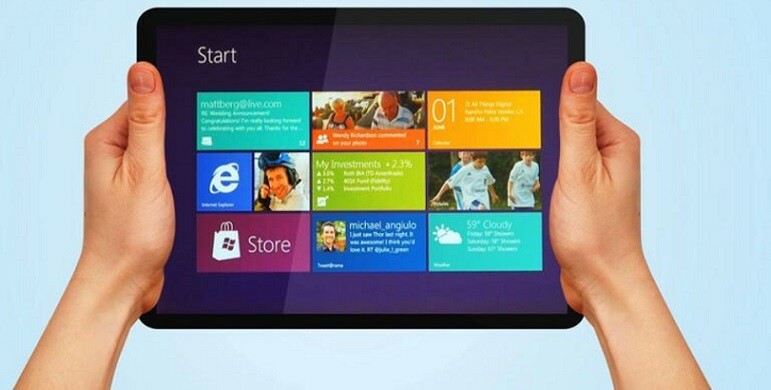
![Praktisk med Windows 8.1 Tablet HP Pavilion x360 [MWC 2014]](/f/ea6e2afc273f2e56f60c022ffd007035.jpg?width=300&height=460)
